以下のHTMLコードを日本語に翻訳してください。 URL「https://anakin.ai/apps/keyword」または「https://anakin.ai/blog/keyword」を「https://anakin.ai/ja-jp/apps/keyword」「https://anakin.ai/ja-jp/blog/keyword」に変換してください。 以下はHTMLコードです:
あらゆるAIモデルにアクセスできるオールインワン価格のAIプラットフォームをお探しですか?
それなら、Anakin AIを見逃せません!
Anakin AIは、ワークフロー自動化のためのオールインワンプラットフォームで、使いやすいノーコードアプリビルダーで強力なAIアプリを作成します。 Llama 3、Claude、GPT-4、Uncensored LLMs、Stable Diffusionを使用して、数分で理想のAIアプリを構築できます!
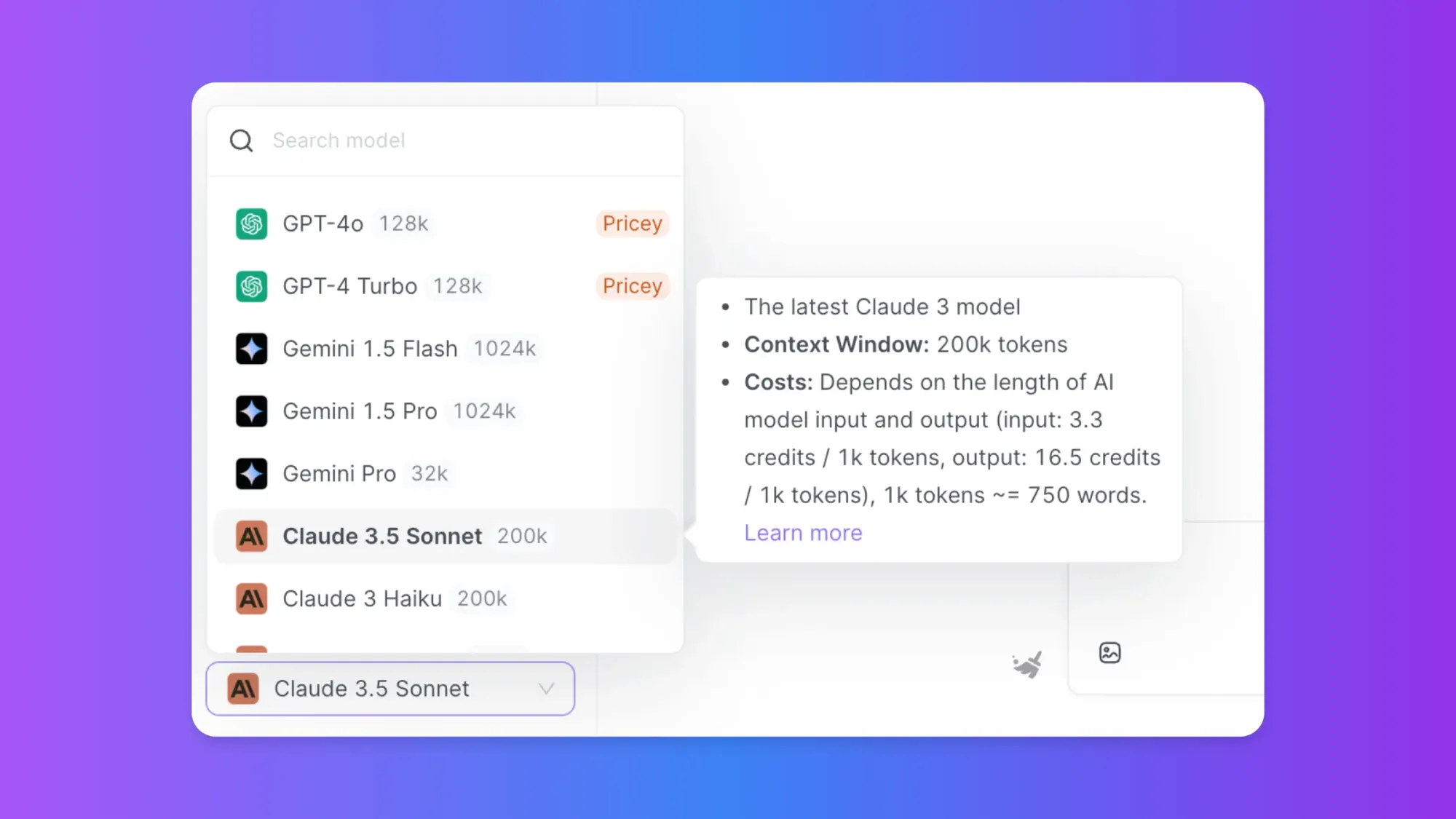
Claude Projectsは、AnthropicがAIアシスタントClaudeのために導入した強力な新機能です。この革新的なツールは、特定のタスクやトピックのために専用のワークスペースを作成し、協力と生産性を向上させることができます。この包括的なガイドでは、Claude Projectsの概要、主な機能、効果的な使用法について詳しく説明します。
Claude Projectsの理解:概要
Claude Projectsは、チームや個人がAIとの相互作用を行う方法を革新するために設計されています。ユーザーは、Claudeとの会話を整理し、関連するドキュメントをアップロードし、チームメンバーと協力するための構造化された環境を提供します。各プロジェクトは、独自のチャット履歴とナレッジベースを持つ、自己完結型のワークスペースとして機能します。
Claude Projectsの主な機能
大規模なコンテキストウィンドウ:各プロジェクトには、200Kトークンのコンテキストウィンドウが含まれており、約500ページのテキストに相当します。これにより、ユーザーはClaudeに詳細な背景情報を提供することができます。
カスタムインストラクション:ユーザーは、各プロジェクト内でClaudeの振る舞いに特定のガイドラインを設定できます。これにより、AIの応答を自身のニーズに合わせることができます。
ファイルのアップロード機能:ユーザーは、コンテキストを提供するためにドキュメント、コードスニペット、その他のファイルをアップロードすることができます。
コラボレーションツール:チームプランのユーザーは、プロジェクトを共有し、同僚と協力することができます。
プライバシーコントロール:プロジェクトはデータのセキュリティを確保するための複数の権限レベルを提供します。
Claude Projectsの始め方
Claude Projectsを使用するには、Claude ProまたはTeamプランにアクセスする必要があります。アクセス権がある場合は、以下の手順に従ってプロジェクトを作成および管理することができます。
ステップ1:最初のClaudeプロジェクトの作成
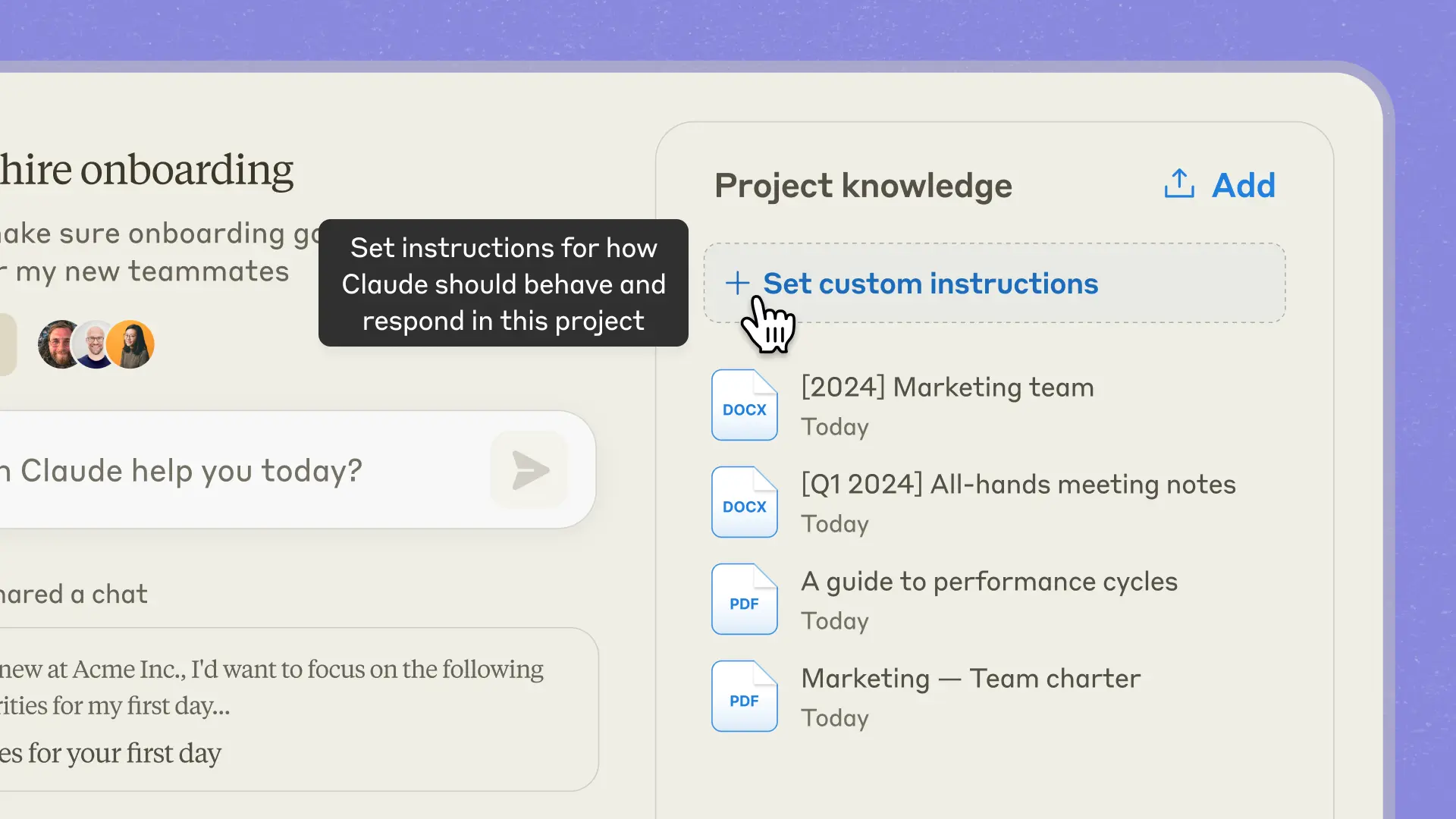
- Claudeアカウントにログインします。
- プロジェクトセクションに移動します(通常はインターフェースの左側にあります)。
- 「プロジェクトの作成」または類似のボタンをクリックします。
- プロジェクトに名前と説明を付けます。Claudeはこの情報にアクセスできないため、あなたとチームにとって意味のあるものにしてください。
- チームプランの場合、表示設定を選択します:
- 組織と共有:組織のすべてのメンバーがこのプロジェクトを表示および使用できます。
- プライベートにする:招待されたメンバーのみがプロジェクトにアクセスできます。
「作成」をクリックして新しいプロジェクトを確定します。
ステップ2:Claude Projectsでプロジェクトのナレッジベースを設定する
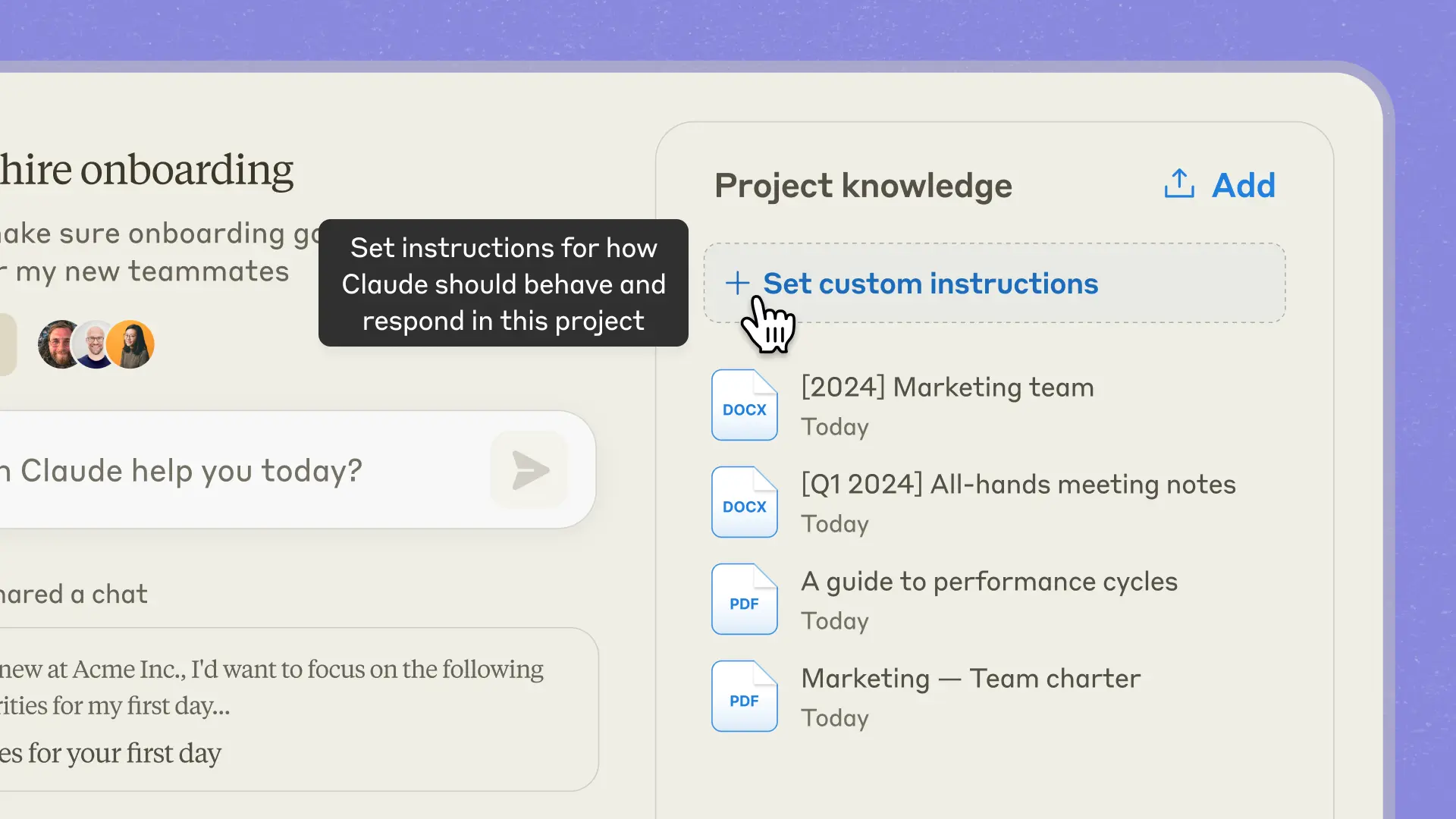
プロジェクトのナレッジベースは、Claude Projectsの重要な機能です。これにより、プロジェクト内のすべてのチャットでClaudeが使用するコンテキストを提供できます。
- 新しく作成したプロジェクトで、メインページの右側に「プロジェクトナレッジ」セクションを探します。
- 「コンテンツの追加」または類似のボタンをクリックします。
- 関連するドキュメント、テキストファイル、またはコードスニペットをアップロードします。Claudeは、PDF、テキストファイル、一般的なプログラミング言語ファイルなど、さまざまなファイル形式をサポートしています。
- Claudeはこの情報を処理し、プロジェクト内のチャットでコンテキストとして使用します。
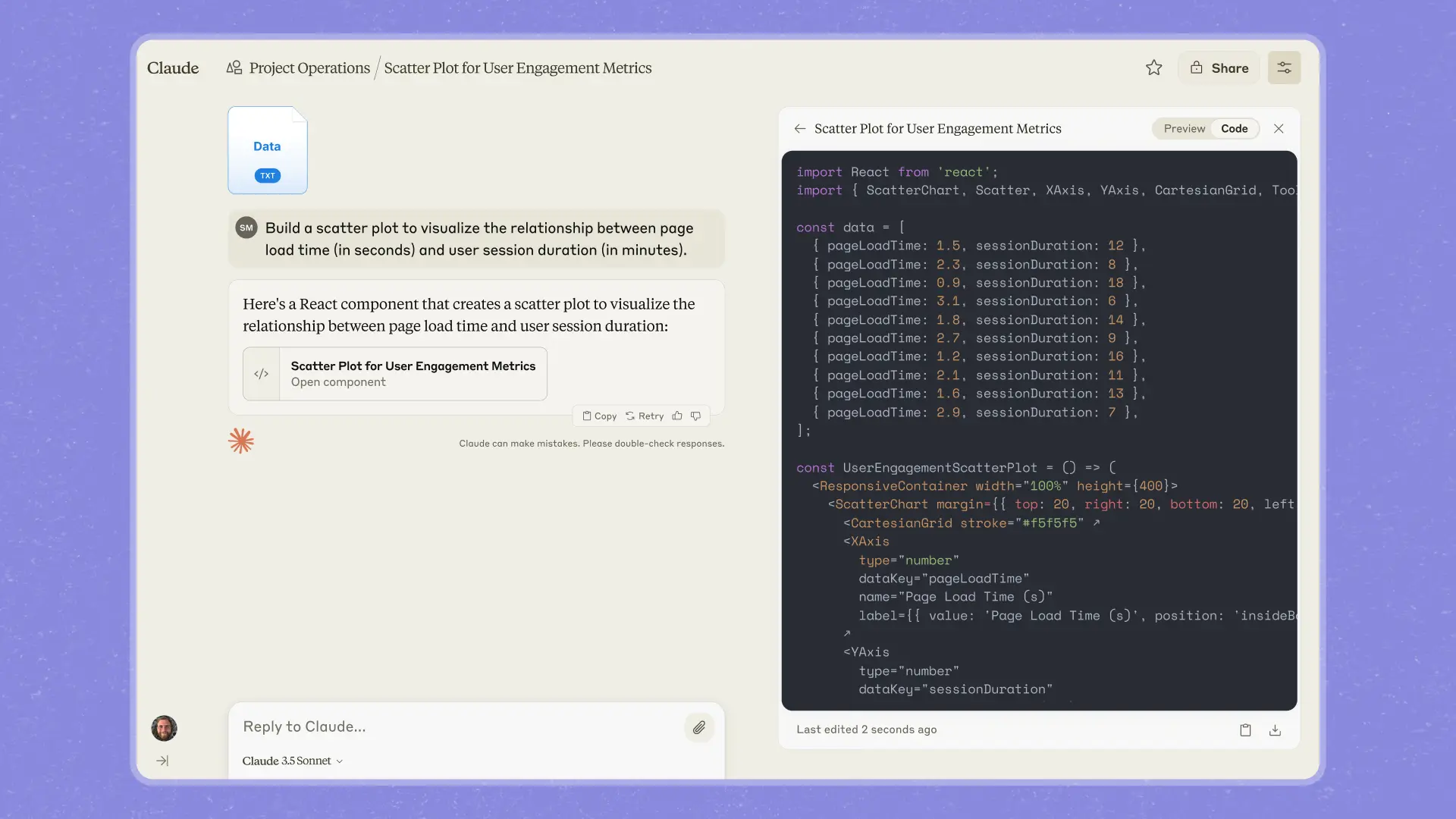
ステップ3:Claude Projectsでのカスタム化されたインストラクション
カスタムインストラクションは、プロジェクト内でClaudeの振る舞いを特定のニーズに合わせるのに役立ちます。
- プロジェクトナレッジセクションで、「カスタムインストラクションの設定」または類似のオプションを探します。
- クリックして指示を追加します。たとえば、このプロジェクトで特定の文章スタイル、仮定のセット、または焦点の領域を指定することができます。
- カスタムインストラクションを保存します。
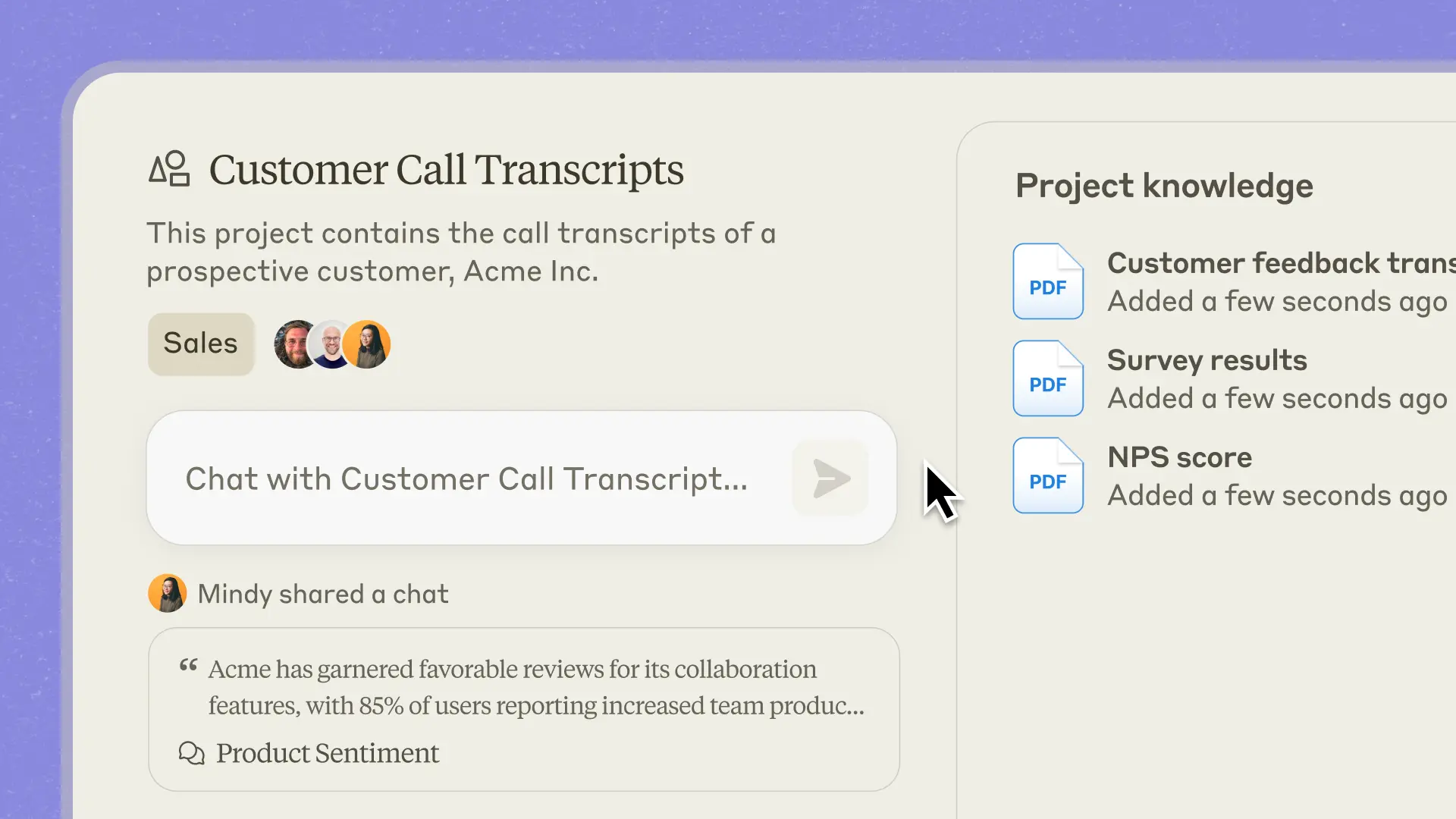
ステップ4:Claude Projectsでの会話の開始
プロジェクトが設定されたら、このコンテキスト豊かな環境でClaudeとのチャットを開始できます。
- プロジェクト内でチャットインターフェースや「新しいチャット」ボタンを探します。
- 通常どおりClaudeとの会話を始めますが、プロジェクトナレッジベースで提供したすべてのコンテキストにアクセスできることを覚えておいてください。
- 質問の中でアップロードしたドキュメントやコードを参照することができ、Claudeはその情報を応答に使用することができます。
ステップ5:Claude Projectsでチームメンバーとの共同作業
チームプランの場合、Claude Projectsは強力なコラボレーション機能を提供します。
- プロジェクト設定で、チームメンバーを招待するオプションを探します。
- 共同作業したい同僚のメールアドレスを追加します。
- 各チームメンバーに適切な権限を設定します(表示のみ、編集、管理など)。
- チームメンバーはプロジェクトにアクセスし、共有された会話を表示し、プロジェクトのナレッジベースに貢献することができます。
Claude Projectsの高度な使用に役立つヒント
Claude Projectsを最大限に活用するために、以下の高度な戦略を考慮してください:
Claude Projectsで複数のプロジェクトを組織する
より多くのプロジェクトを作成するにつれて、組織化が重要になります:
- プロジェクトに一貫した命名規則を使用します。
- プロジェクトの説明フィールドを利用して、プロジェクトの目的についての簡単な概要を提供します。
- タグやカテゴリを使用できる場合は、それらの機能を活用してください。
Claude Projectsでフルコンテキストウィンドウを活用する
200Kトークンのコンテキストウィンドウは非常に強力な機能です。効果的に使用する方法は次のとおりです:
- ドキュメントをアップロードする際に、最も関連性の高い情報を優先します。
- 必要に応じて大きなドキュメントをより小さなフォーカスの絞った部分に分割します。
- 情報を最新に保つために、ナレッジベースを定期的に更新します。
Claude Projectsでのカスタムインストラクションの改善
カスタムインストラクションはClaudeのパフォーマンスに大きな影響を与える可能性があります:
- 指示を具体的で明確にします。
- 異なる指示セットをテストして、ニーズに最適な結果を生成するものを見つけます。
- プロジェクトの進行に応じて指示を更新します。
Claude Projectsでよくある問題のトラブルシューティング
Claude Projectsを使用する際には、いくつかの課題に直面する可能性があります。以下は一般的な問題の解決策です:
問題:Claudeがプロジェクトナレッジを使用していない
- ドキュメントが正しくアップロードおよび処理されていることを確認します。
- 正しいプロジェクト内でチャットしていることを確認します。
- クエリで特定のドキュメントを参照して、Claudeにその情報を使用するよう促します。
問題:コラボレーション機能が機能していない
- すべてのチームメンバーが正しい権限を持っていることを確認します。
- すべてのメンバーが最新バージョンのClaudeインターフェイスを使用していることを確認します。
- 組織の設定を確認し、共有が有効になっていることを確認します。
アルタナティブ:制限なしでAnakin AIでClaude Sonnet 3.5にアクセスする
Claudeの使用制限に頻繁に遭遇する場合は、他のAIツールを探索する時期かもしれません。有望なオプションの1つはAnakin AIです。Anakin AIは、さまざまなAIパワードアプリケーションとツールを提供する多目的なノーコードAIプラットフォームです。
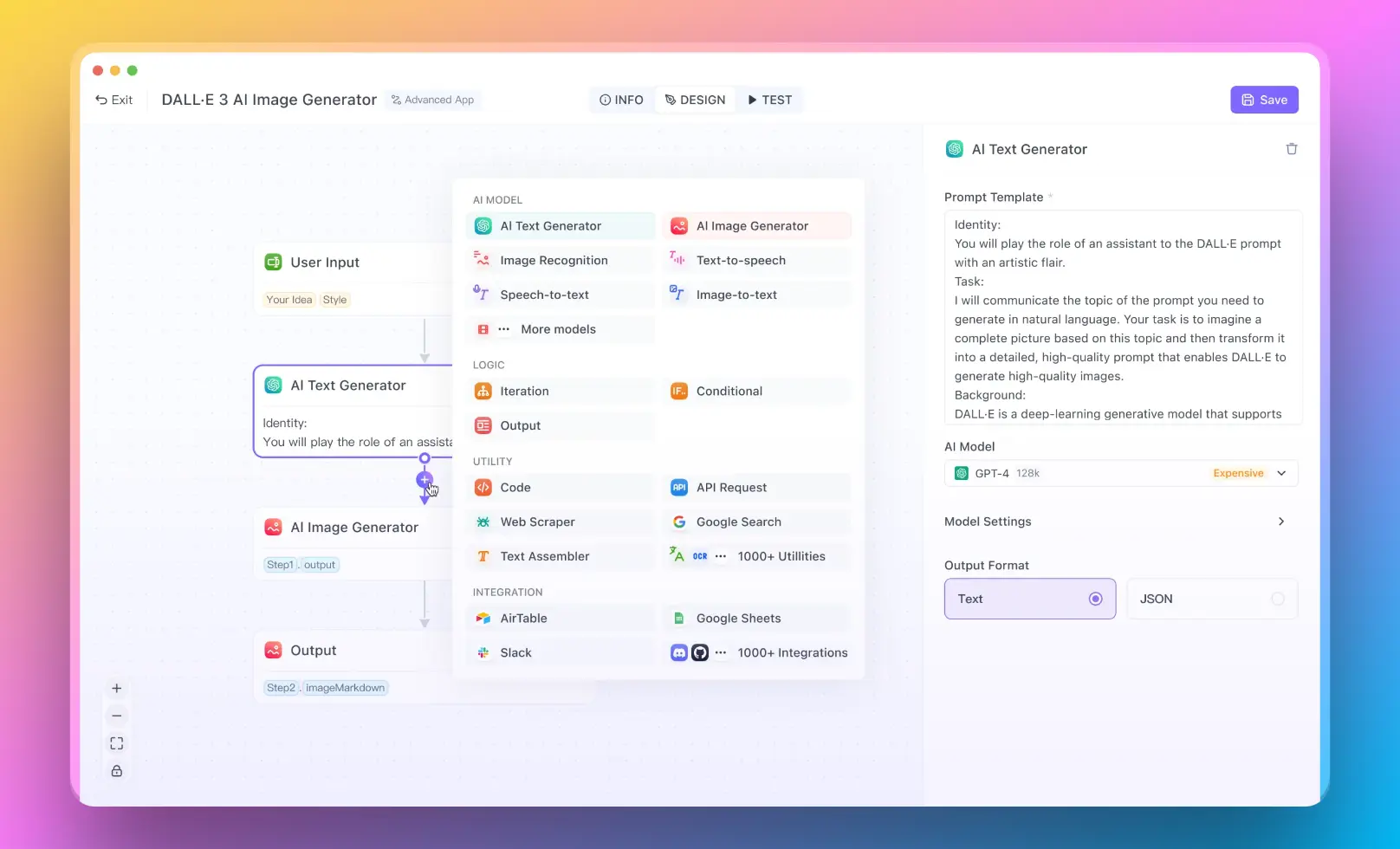
Anakin AIの主な特徴
- ノーコードAIアプリビルダー:コーディングスキルがなくても、カスタムのAIアプリケーションを作成できます。
- 幅広い事前構築済みアプリ:さまざまなタスクに対応する1,000以上のアプリを利用できます。
- 柔軟な利用モデル:Anakin AIは様々な価格プランを提供しており、使いやすい制限設定を備えた無料プランもあります。
- 多様な機能:コンテンツ生成からデータ処理、ワークフロー自動化まで、Anakin AIは幅広いAIパワードタスクをカバーしています。
- カスタマイズオプション:独自のデータでチャットボットをトレーニングし、専門のAIアシスタントを作成できます。
- 統合の可能性:AIアプリを外部サービスに接続し、既存のソフトウェアに埋め込むことができます。
Anakin AIを使用する利点
- アクセシビリティ:ノーコードのアプローチにより、さまざまな技術的バックグラウンドを持つユーザーにAI技術を提供できます。
- 多目的性:幅広いアプリケーションを揃えているため、Anakin AIは異なる産業やユースケースでの多様なニーズに対応できます。
- スケーラビリティ:AIのニーズが拡大するにつれて、Anakin AIの柔軟なプランは増加した使用量やより複雑なアプリケーションに対応できます。
- 継続的なイノベーション:定期的なアップデートと新機能により、最新のAI機能にアクセスできます。
- コミュニティとサポート:成長中のユーザーコミュニティと専任のサポートを活用して、プラットフォームを最大限に活用できます。
Anakin AIの利用開始
Anakin AIの利用を開始するには:
- Anakin AIのウェブサイトを訪問し、アカウントにサインアップします。
- プレビルドのAIアプリを探索し、ニーズに合ったソリューションを見つけます。
- ノーコードビルダーを使用してカスタムのAIアプリケーションを作成してみてください。
- Anakin AIコミュニティに参加し、他のユーザーから学び、自分の経験を共有します。
- プラットフォームに慣れてくると、使用パターンと要件に最適なプランにアップグレードすることを検討してください。
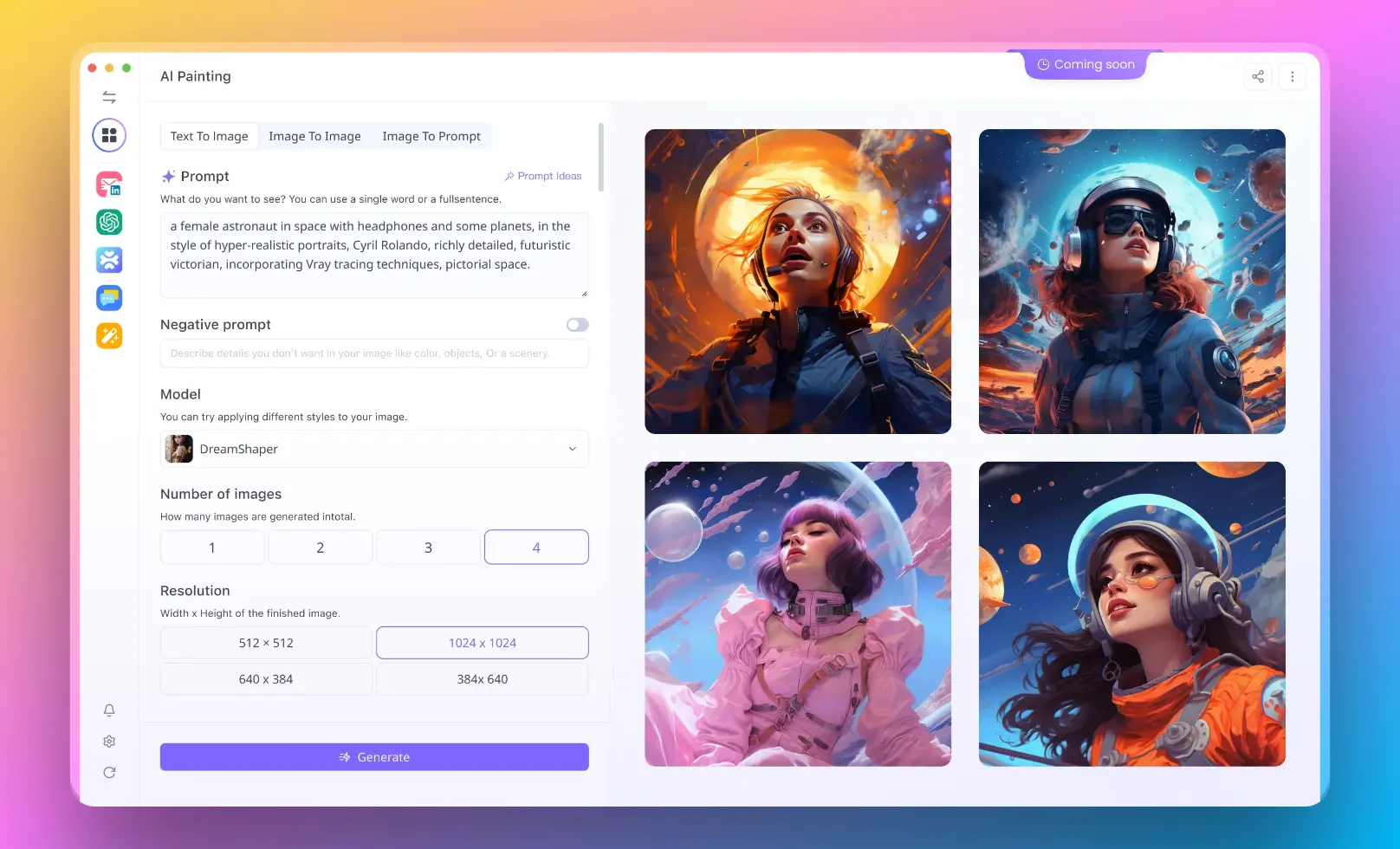
結論
結論:Claude Projectsの力を活用する
Claude Projectsは、AI支援の作業環境における大きな進歩です。Claudeとのやり取りに構造化された、コンテキストに富んだスペースを提供することで、AI技術のより効率的で焦点の絞った、協力的な利用を可能にします。
AIとの相互作用を整理するソロのプロフェッショナルや、複雑なプロジェクトにAIを活用したいチームの一員であっても、Claude Projectsは多目的でパワフルなソリューションを提供します。このガイドで説明されている手順とベストプラクティスに従って、Claude Projectsの全ポテンシャルを最大限に活用し、生産性を向上させ、ワークフローを合理化し、AI支援作業における新たな可能性を開拓できます。
Claude Projectsを使用し始める際には、成功の鍵は実験と反復にあります。異なるアプローチを試してみたり、プロジェクトの設定を改善したり、利用可能な機能の全範囲を探索したりすることを恐れないでください。時間と練習を重ねることで、Claude Projectsは専門家のツールキットで不可欠なツールになり、従来よりも効果的により迅速かつ効率的に結果を達成するお手伝いをします。



